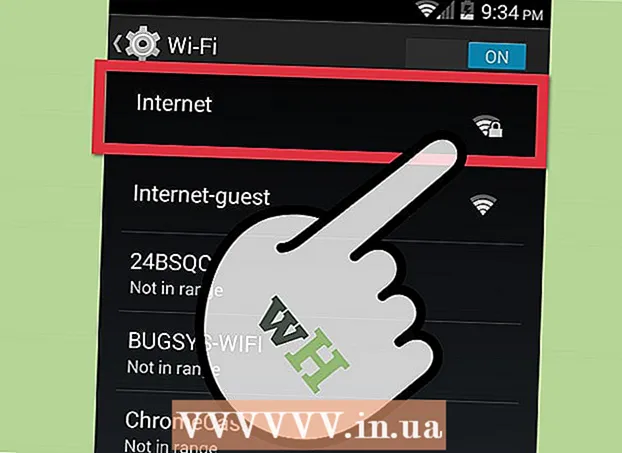Auteur:
Tamara Smith
Denlaod Vun Der Kreatioun:
19 Januar 2021
Update Datum:
1 Juli 2024

Inhalt
- Ze trëppelen
- Deel 1 vun 3: Verglach vun de Modeller
- Deel 2 vun 3: Fannt e Verkafspunkt
- Deel 3 vun 3: Opstelle vum iPad
Den iPad huet den Elektronikmaart eruewert, wéi en am Joer 2010 fir d'éischt an d'Regaler koum. Haut ass et eng vun de populärsten Tafelen. Dir wëllt ee selwer, awer wéi wësst Dir wéi ee Modell Dir wielt? Am Sënn vun der einfacher Benotzung ënnerscheede se sech net emol sou vill, nämlech. Wat wierklech wichteg ass Späicheren a Konnektivitéit.
Ze trëppelen
Deel 1 vun 3: Verglach vun de Modeller
 Wësst déi verschidde Modeller. Déi lescht Modeller vum iPad sinn den iPad Air, an den iPad Mini mat Netzhaut Display. Zënter datt den iPad erauskomm ass, goufen et dräi Type: den iPad, den iPad Air an den iPad Mini. Jidd vun dësen huet verschidde "Generatiounen" a verschidde iwwerschaffte Versiounen. Zum Beispill, et gi véier Generatiounen vum iPad, zwee vum iPad Mini, an eng vun den iPad Air.
Wësst déi verschidde Modeller. Déi lescht Modeller vum iPad sinn den iPad Air, an den iPad Mini mat Netzhaut Display. Zënter datt den iPad erauskomm ass, goufen et dräi Type: den iPad, den iPad Air an den iPad Mini. Jidd vun dësen huet verschidde "Generatiounen" a verschidde iwwerschaffte Versiounen. Zum Beispill, et gi véier Generatiounen vum iPad, zwee vum iPad Mini, an eng vun den iPad Air. - D'iPad Air ass tatsächlech déi fënnef Generatioun vum iPad. Den originale iPad 4 ass nei alles verfügbar an der 16GB Versioun. Et gëtt einfach den "iPad mat Netzhaut Display" genannt. An der Zukunft ginn all gréisser iPads iPad Airs.
- iPads sinn déi gréissten, iPad Minis sinn déi klengst, an d'iPad Airs si ganz hell.
 Entscheed ob Dir mobilen Internet braucht (Zellular). Déi meescht iPads si verfügbar mat oder ouni mobilen Internet. Celluläre Service bedeit datt Dir mam Internet verbonne kënnt soulaang et e mobilt Signal ass. Wann Dir mobilen Internet wëllt, musst Dir en Abonnement dofir huelen. All iPads kënnen iwwer WiFi verbonne sinn - dëst erlaabt Iech mat enger Funkverbindung ze verbannen, wann Dir e Passwuert hutt.
Entscheed ob Dir mobilen Internet braucht (Zellular). Déi meescht iPads si verfügbar mat oder ouni mobilen Internet. Celluläre Service bedeit datt Dir mam Internet verbonne kënnt soulaang et e mobilt Signal ass. Wann Dir mobilen Internet wëllt, musst Dir en Abonnement dofir huelen. All iPads kënnen iwwer WiFi verbonne sinn - dëst erlaabt Iech mat enger Funkverbindung ze verbannen, wann Dir e Passwuert hutt.  Denkt un wéi vill Späicherplatz Dir braucht. Déi meescht Modeller si mat verschiddene Quantitéiten u Späicherplaz verfügbar. Wat méi grouss de Späicherplatz ass, wat den iPad méi deier gëtt. Déi meescht iPads bis Enn 2012 verëffentlecht (iPad 3 an iPad Mini) sinn a 16, 32 a 64 GB Versiounen verfügbar. D'iPads duerno verëffentlecht (iPad 4, iPad Mini mat Netzhaut, an iPad Air) sinn a 16, 32, 64 an 128 GB Versiounen verfügbar.
Denkt un wéi vill Späicherplatz Dir braucht. Déi meescht Modeller si mat verschiddene Quantitéiten u Späicherplaz verfügbar. Wat méi grouss de Späicherplatz ass, wat den iPad méi deier gëtt. Déi meescht iPads bis Enn 2012 verëffentlecht (iPad 3 an iPad Mini) sinn a 16, 32 a 64 GB Versiounen verfügbar. D'iPads duerno verëffentlecht (iPad 4, iPad Mini mat Netzhaut, an iPad Air) sinn a 16, 32, 64 an 128 GB Versiounen verfügbar. - Wat Dir méi Späicherplatz hutt, wat méi Fotoen, Videoen, Musek an Apps Dir op den Apparat setzen.
 Betruecht d'Kraaft vum Prozessor. Wann Dir plangt vill qualitativ héichwäerteg Apps ze benotzen, da sollt Dir iwwerleeën déi lescht iPad Air ze kréien. Dësen iPad huet e wesentleche besser Prozessor wéi déi viregt iPad Modeller. Dëst heescht net datt déi eeler net schaffen; déi meescht Apps sinn nach net entwéckelt fir vun der neier Hardware ze profitéieren. Den Deel vum Léiw vun den Apps funktionnéiert also gutt op engem méi ale Modell.
Betruecht d'Kraaft vum Prozessor. Wann Dir plangt vill qualitativ héichwäerteg Apps ze benotzen, da sollt Dir iwwerleeën déi lescht iPad Air ze kréien. Dësen iPad huet e wesentleche besser Prozessor wéi déi viregt iPad Modeller. Dëst heescht net datt déi eeler net schaffen; déi meescht Apps sinn nach net entwéckelt fir vun der neier Hardware ze profitéieren. Den Deel vum Léiw vun den Apps funktionnéiert also gutt op engem méi ale Modell.  Wielt eng Faarf. Déi meescht iPads sinn a Silver / White oder Grey / Black verfügbar. Dir kënnt och Skins kafen déi d'Faarf vum iPad änneren. Apple liwwert dës net selwer. Nieft dem Späicherplatz an de Verbindungsoptiounen ass den iPad vun de selwechte Generatiounen identesch.
Wielt eng Faarf. Déi meescht iPads sinn a Silver / White oder Grey / Black verfügbar. Dir kënnt och Skins kafen déi d'Faarf vum iPad änneren. Apple liwwert dës net selwer. Nieft dem Späicherplatz an de Verbindungsoptiounen ass den iPad vun de selwechte Generatiounen identesch.
| Moudemodell | Release Datum | Stockage |
|---|---|---|
| iPad w / Netzhaut * | Ufank 2014 | 16 GB |
| iPad Loft | Enn 2013 | 16, 32, 64, 128 GB |
| iPad mini mat Netzhaut | Enn 2013 | 16, 32, 64, 128 GB |
| iPad 4 | Enn 2012 | 16, 32, 64, 128 GB |
| iPad Mini | Enn 2012 | 16, 32, 64 GB |
| iPad 3 | Ufank 2012 | 16, 32, 64 GB |
Deel 2 vun 3: Fannt e Verkafspunkt
 Test d'iPads perséinlech. Besicht de lokalen Apple Store oder Elektronikgeschäft fir déi verschidden iPads ze testen. Dëst gitt Iech eng Iddi vun der Bildschirmgréisst, Geschwindegkeet a Gréisstendifferenz tëscht de verschiddenen iPads.
Test d'iPads perséinlech. Besicht de lokalen Apple Store oder Elektronikgeschäft fir déi verschidden iPads ze testen. Dëst gitt Iech eng Iddi vun der Bildschirmgréisst, Geschwindegkeet a Gréisstendifferenz tëscht de verschiddenen iPads.  Betruecht e kafen benotzt. Fuschnei iPads sinn deier. Glécklecherweis kafen vill Apple Fans direkt déi lescht Versioun a verkafen hiren alen Apparat. D'Gamme vu gebrauchten iPads ass dofir ëmmer grouss. Kuckt op Marktplaats a Speurders fir déi bescht Offeren.
Betruecht e kafen benotzt. Fuschnei iPads sinn deier. Glécklecherweis kafen vill Apple Fans direkt déi lescht Versioun a verkafen hiren alen Apparat. D'Gamme vu gebrauchten iPads ass dofir ëmmer grouss. Kuckt op Marktplaats a Speurders fir déi bescht Offeren. - Gitt ëmmer sécher datt Dir den iPad perséinlech gesitt ier Dir en kaaft.
 Shop ronderëm fir déi bescht Deals. Gitt net nëmmen un datt den éischte Buttek deen Dir kuckt och dee beschten Deal liwwert. Wärend Apple Geräter selten am Verkaf ginn, kënne méi al Modeller e bësse méi bëlleg ginn. Ronderëm d'Feierdeeg, zum Beispill.
Shop ronderëm fir déi bescht Deals. Gitt net nëmmen un datt den éischte Buttek deen Dir kuckt och dee beschten Deal liwwert. Wärend Apple Geräter selten am Verkaf ginn, kënne méi al Modeller e bësse méi bëlleg ginn. Ronderëm d'Feierdeeg, zum Beispill.  Kuckt online. Online Händler kënnen dacks eng besser Offer liwweren wéi tatsächlech Geschäfter. Oft fannt Dir dëst awer net een-zwee-dräi. Gitt sécher datt den Händler vertraut ass an datt Dir en neien iPad kaaft. E puer Ubidder maachen et net kloer datt Dir e benotzt Produkt kaaft.
Kuckt online. Online Händler kënnen dacks eng besser Offer liwweren wéi tatsächlech Geschäfter. Oft fannt Dir dëst awer net een-zwee-dräi. Gitt sécher datt den Händler vertraut ass an datt Dir en neien iPad kaaft. E puer Ubidder maachen et net kloer datt Dir e benotzt Produkt kaaft.
Deel 3 vun 3: Opstelle vum iPad
 Den iPad fir d'éischte Kéier opsetzen. Wann Dir Ären neien iPad fir d'éischt starten, gitt Dir duerch den initialen Setup guidéiert. Maacht den iPad un andeems Dir op de Power / Sleep Knäppchen dréckt - et ass uewen um iPad, op der rietser Säit. Swipe Äre Fanger vu lénks op riets fir unzefänken.
Den iPad fir d'éischte Kéier opsetzen. Wann Dir Ären neien iPad fir d'éischt starten, gitt Dir duerch den initialen Setup guidéiert. Maacht den iPad un andeems Dir op de Power / Sleep Knäppchen dréckt - et ass uewen um iPad, op der rietser Säit. Swipe Äre Fanger vu lénks op riets fir unzefänken. - Dir wäert gefrot ginn wéi eng Sprooch Dir benotze wëllt. Dir kënnt dat spéider änneren. Dir wäert no Ärem Land an Ärer Regioun gefrot ginn. Dëst hëlleft Apple ze bestëmmen wéi eng Apps Dir erlaabt ze downloaden. E puer Apps sinn nëmme fir erofzelueden a bestëmmte Regiounen.
 Connectéiert mat engem Funk Netz. Wärend dem Setup gëtt Dir opgefuerdert mat engem Funk Netz ze verbannen. Wielt dat Netzwierk mat deem Dir wëllt verbannen. Wann de Reseau geséchert ass, musst Dir de Passwuert aginn.
Connectéiert mat engem Funk Netz. Wärend dem Setup gëtt Dir opgefuerdert mat engem Funk Netz ze verbannen. Wielt dat Netzwierk mat deem Dir wëllt verbannen. Wann de Reseau geséchert ass, musst Dir de Passwuert aginn.  Entscheed ob Dir Location Services wëllt aktivéieren. Nodeems Dir mat engem Funk Netz verbonne sidd, gëtt Dir gefrot ob Dir Lokalisatiounsservicer aktivéiere wëllt. Dëst erlaabt Ären iPad Är aktuell Positioun ze bestëmmen. E puer Apps, wéi Maps, brauchen Är Location fir ze funktionéieren. Wann Dir iwwer WiFi verbonne sidd, probéiert et Är Positioun vun Ärer IP Adress ze bestëmmen.
Entscheed ob Dir Location Services wëllt aktivéieren. Nodeems Dir mat engem Funk Netz verbonne sidd, gëtt Dir gefrot ob Dir Lokalisatiounsservicer aktivéiere wëllt. Dëst erlaabt Ären iPad Är aktuell Positioun ze bestëmmen. E puer Apps, wéi Maps, brauchen Är Location fir ze funktionéieren. Wann Dir iwwer WiFi verbonne sidd, probéiert et Är Positioun vun Ärer IP Adress ze bestëmmen. - Aktivéiert dës Feature wann Dir de Service "Find My iPad" aktivéiere wëllt. Dëst ass nëtzlech wann Dir Ären iPad verluer hutt oder wann e geklaut gouf.
 Wielt d'Method fir ze setzen. Dir kritt d'Méiglechkeet Ären iPad als neien iPad opzesetzen, oder Ären iPad aus engem Backup ze restauréieren. Wann Dir Ären iPad upgrade, kënnt Dir wielen en aus engem Backup ze restauréieren. Sou ginn Är Apps, Astellungen, asw automatesch synchroniséiert. Wann dëst Ären éischten iPad ass, tippt "Konfiguréieren als neien iPad".
Wielt d'Method fir ze setzen. Dir kritt d'Méiglechkeet Ären iPad als neien iPad opzesetzen, oder Ären iPad aus engem Backup ze restauréieren. Wann Dir Ären iPad upgrade, kënnt Dir wielen en aus engem Backup ze restauréieren. Sou ginn Är Apps, Astellungen, asw automatesch synchroniséiert. Wann dëst Ären éischten iPad ass, tippt "Konfiguréieren als neien iPad".  Mellt Iech un mat enger Apple ID. Dëst erlaabt Iech all Är iDevices an iTunes Akeef mat engem Kont ze synchroniséieren. Eng Apple ID erstellen ass gratis. Wéi och ëmmer, Dir musst Är Kreditkaartinformatioun (oder eng Kaddoskaart) un de Kont verknäppe fir am iTunes an am App Store ze kafen.
Mellt Iech un mat enger Apple ID. Dëst erlaabt Iech all Är iDevices an iTunes Akeef mat engem Kont ze synchroniséieren. Eng Apple ID erstellen ass gratis. Wéi och ëmmer, Dir musst Är Kreditkaartinformatioun (oder eng Kaddoskaart) un de Kont verknäppe fir am iTunes an am App Store ze kafen.  Installéiert e puer Apps. Öffnen den App Store a sichen no Apps. Fir Apps ze kafen, musst Dir eng Kreditkaart (oder Kaddoskaart) mat Ärem Kont verbonnen hunn.
Installéiert e puer Apps. Öffnen den App Store a sichen no Apps. Fir Apps ze kafen, musst Dir eng Kreditkaart (oder Kaddoskaart) mat Ärem Kont verbonnen hunn. - Et ginn zéngdausende vun Apps, déi vu Produktivitéit bis zu Spiller reichen. Et ginn och vill Siten déi Iech soen wéi eng Apps se gutt oder schlecht fannen. Fillen gratis mat Apps ze experimentéieren. Vill Apps kënnen och an enger Lite oder Free Versioun erofgeluede ginn - dëst erlaabt Iech e puer vun de Featuren auszeprobéieren ouni se direkt ze bezuelen.
 Link Ären E-Mail Kont. Dëst ass eng vun den heefegsten Saachen déi nei Benotzer agoen. Dir kënnt E-Mailkonten op d'Mail App bäisetzen andeems Dir am Astellungsmenü kuckt. Gitt op "Mail, Kontakter, Kalenneren" a klickt op "Neie Kont".
Link Ären E-Mail Kont. Dëst ass eng vun den heefegsten Saachen déi nei Benotzer agoen. Dir kënnt E-Mailkonten op d'Mail App bäisetzen andeems Dir am Astellungsmenü kuckt. Gitt op "Mail, Kontakter, Kalenneren" a klickt op "Neie Kont". - Wann Dir Gmail benotzt, kënnt Dir och d'Gmail App eroflueden. Dëst erlaabt Iech och mat der Drive App ze verbannen. Wann Dir Google vill benotzt, ass dat ganz nëtzlech.